Google Maps là một trong những ứng dụng dẫn đường mạnh mẽ và tối ưu nhất giúp người dùng tìm đường nhanh nhất. Ngoài tính năng dò đường thủ công mà Google maps chỉ đường bằng giọng nói, giúp bạn lái xe an toàn và lựa chọn lộ trình nhanh nhất. Để biết chi tiết hãy đọc bài viết sau của Công Ty Quảng Cáo Marketing Online Limoseo nhé.
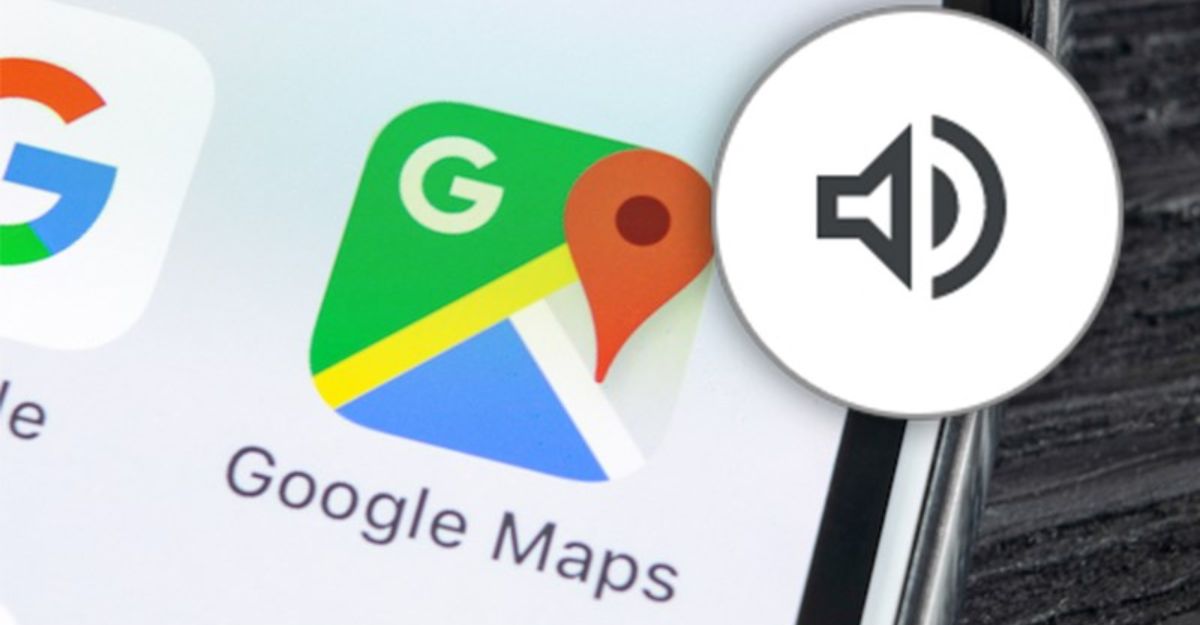
MỤC LỤC
1. Lợi ích việc dùng Google maps chỉ đường bằng giọng nói
Việc sử dụng tính năng chỉ đường bằng giọng nói trên ứng dụng Google Maps mang đến nhiều lợi ích đáng kể cho người dùng khi lái xe.
Trước tiên, tính năng này giúp người dùng có thể tìm kiếm địa điểm một cách nhanh chóng và thuận tiện, mà không cần phải tìm kiếm trên bản đồ hoặc nhập địa chỉ trên điện thoại. Thông qua giọng nói, người dùng có thể yêu cầu ứng dụng tìm kiếm địa điểm và định vị chính xác vị trí cần đến, giúp tiết kiệm thời gian và nâng cao trải nghiệm người dùng.
Thứ hai, tính năng chỉ đường bằng giọng nói trên Google Maps còn cung cấp các thông tin hữu ích về giao thông, khoảng cách và thời gian đến đích trên tuyến đường. Nhờ đó, người dùng có thể cập nhật được tình hình giao thông trên tuyến đường đang đi, đánh giá được khoảng cách còn lại và thời gian cần để đến đích. Điều này giúp người dùng có thể lựa chọn tuyến đường tối ưu và tránh được tình trạng kẹt xe, giảm thiểu thời gian di chuyển và tăng hiệu quả trong công việc.
Cuối cùng, tính năng chỉ đường bằng giọng nói trên Google Maps còn giúp người dùng dễ dàng điều khiển ứng dụng trong khi lái xe, mà không cần phải nhìn vào màn hình điện thoại. Thay vì phải thao tác trên màn hình, người dùng có thể sử dụng giọng nói để điều chỉnh tuyến đường, tìm kiếm địa điểm mới hoặc tạm dừng chỉ đường. Điều này giúp người dùng tập trung hoàn toàn vào việc lái xe và giảm thiểu nguy cơ gây tai nạn giao thông.
Tóm lại, tính năng chỉ đường bằng giọng nói trên ứng dụng Google Maps mang đến nhiều lợi ích đáng kể cho người dùng khi lái xe, giúp tiết kiệm thời gian, tăng hiệu quả và đảm bảo an toàn giao thông.
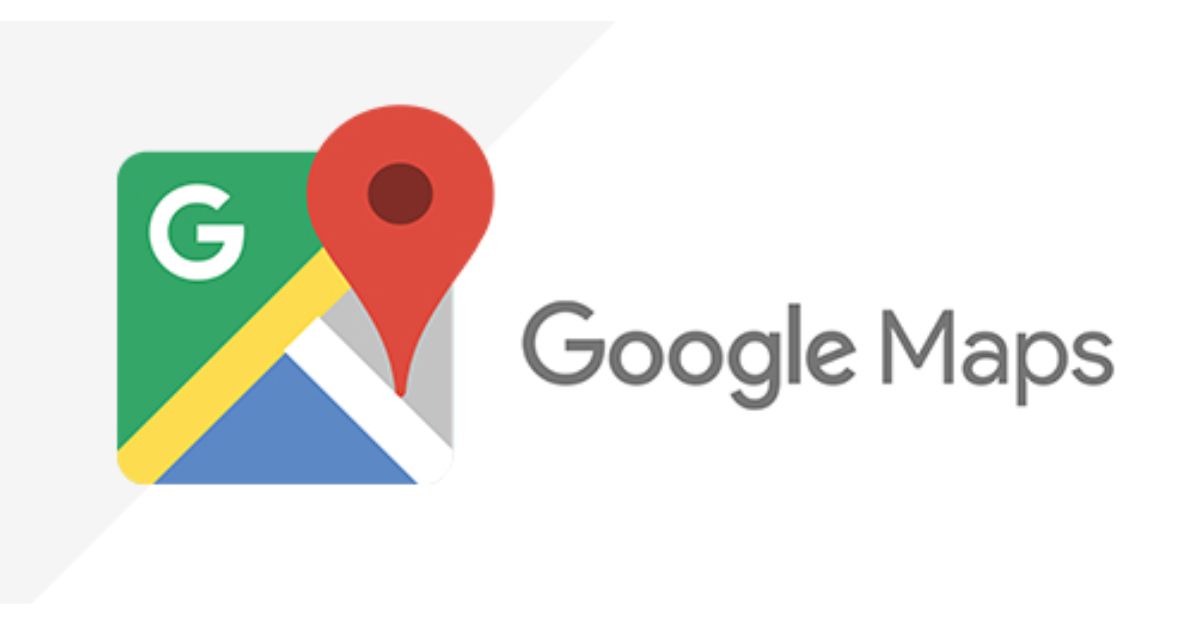
2. Cách sử dụng Google Maps chỉ đường trên điện thoại
2.1 Hướng dẫn nhanh
Mở ứng dụng Google Maps > Tìm điểm đến > Chỉ đường > Thay đổi hướng lái xe > Chọn điểm bắt đầu > Bật định vị địa lý > Bắt đầu di chuyển.
2.2 Hướng dẫn chi tiết
Để sử dụng tính năng chỉ đường bằng giọng nói trên ứng dụng Google Maps trên điện thoại của bạn, bạn có thể thực hiện các bước sau:
- Bước 1: Mở ứng dụng Google Maps trên điện thoại của bạn.
- Bước 2: Trên màn hình tiếp theo, bạn có thể nhấp vào nút Tìm kiếm tại đây để tìm kiếm điểm đến của mình. Sau đó, chọn điểm đến phù hợp với mục tiêu của bạn.
- Bước 3: Nhấn vào nút Trợ giúp ở góc dưới bên trái màn hình.
- Bước 4: Sau đó, nhấn OK để kích hoạt tính năng báo cáo cục bộ.
- Bước 5: Trong giao diện chỉnh sửa, bạn sẽ thấy tùy chọn Chọn điểm bắt đầu. Nhấn vào đó và chọn một điểm bất kỳ trong bản đồ hoặc vị trí của bạn làm điểm bắt đầu.
- Bước 6: Thanh công cụ sẽ hiển thị chi tiết phương tiện bạn có thể lái và thời gian đến đích nhanh nhất, với lộ trình ngắn nhất bạn có thể lái ở bên dưới.
- Bước 7: Nhấn vào nút Bắt đầu ở góc dưới bên trái màn hình hoặc xem hướng dẫn để bắt đầu chỉ đường.
- Bước 8: Cuối cùng, hãy làm theo chỉ dẫn trên bản đồ hoặc theo giọng nói của ứng dụng để đến địa điểm của mình một cách dễ dàng và tiện lợi.
- Bước 9: Nếu bạn muốn sử dụng tính năng chỉ đường bằng giọng nói, hãy nhấp vào biểu tượng âm thanh ở bên phải màn hình sau khi bắt đầu hướng dẫn. Google Maps sẽ cung cấp cho bạn các chỉ dẫn bằng giọng nói để bạn có thể tập trung hoàn toàn vào việc lái xe mà không cần phải nhìn vào màn hình.
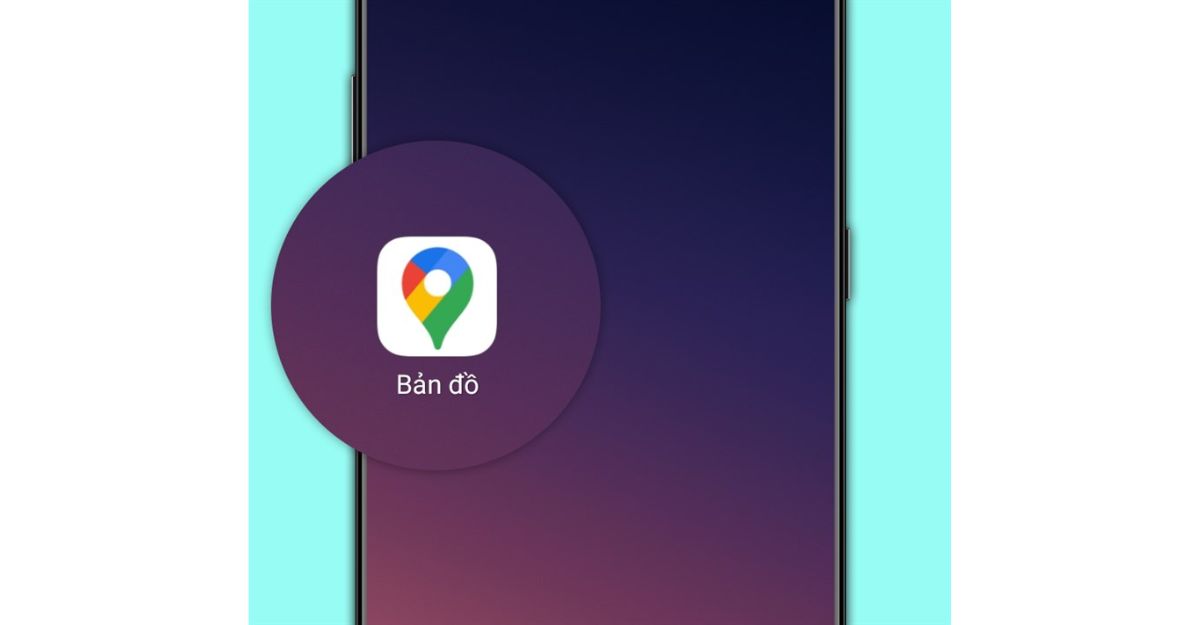
3. Sử dụng Google maps chỉ đường bằng giọng nói trên máy tính của bạn
3.1 Hướng dẫn nhanh
Để sử dụng Google Maps chỉ đường bằng giọng nói trên máy tính của bạn, bạn hãy mở Google Maps trong trình duyệt của bạn, tìm điểm đến và chọn điểm bắt đầu, chọn phương thức di chuyển, và hiển thị toàn bộ tuyến đường. Tuy nhiên, để sử dụng tính năng này, bạn cần cho phép trình duyệt truy cập vào microphone trên máy tính của bạn.
3.2 Hướng dẫn chi tiết
Để sử dụng tính năng chỉ đường bằng giọng nói trên Google Maps trên máy tính của bạn, bạn có thể thực hiện chi tiết các bước sau:
- Bước 1: Mở trình duyệt web và truy cập vào Google Maps.
- Bước 2: Tìm địa điểm bạn muốn đến bằng cách sử dụng khung tìm kiếm hoặc chỉ định vị trí bằng cách nhấn vào biểu tượng địa điểm trên bản đồ.
- Bước 3: Chọn điểm xuất phát của bạn bằng cách nhấn vào biểu tượng hình lá cờ và chọn “Điểm xuất phát” trong menu xuất hiện.
- Bước 4: Chọn phương thức vận chuyển mà bạn muốn sử dụng bằng cách nhấn vào biểu tượng của phương tiện giao thông tương ứng, ví dụ như biểu tượng ô tô, xe buýt hoặc đường bay.
- Bước 5: Sau khi chọn phương tiện, Google Maps sẽ hiển thị chỉ đường chi tiết trên bản đồ và cung cấp hướng dẫn bằng giọng nói để bạn có thể điều khiển phương tiện của mình. Nếu bạn muốn gửi hướng dẫn đến điện thoại hoặc email của mình, bạn có thể nhấp vào “Gửi hướng dẫn đến điện thoại của bạn” và sau đó chọn thiết bị hoặc gửi vào email.
- Bước 6: Theo dõi chỉ dẫn chi tiết trên bản đồ và lắng nghe hướng dẫn bằng giọng nói của Google Maps để đến địa điểm của mình một cách dễ dàng và tiện lợi.
Lưu ý rằng để sử dụng tính năng chỉ đường bằng giọng nói, bạn cần cho phép trình duyệt truy cập vào microphone trên máy tính của bạn.
Mong rằng bài viết của Công Ty Quảng Cáo Marketing Online Limoseo sẽ bổ ích và hữu ích trong cuộc sống cũng như công việc của bạn. Nếu có thắc mắc về cách dùng Google maps chỉ đường bằng giọng nói, hãy để lại bình luận bên dưới để mình hỗ trợ nhé.


